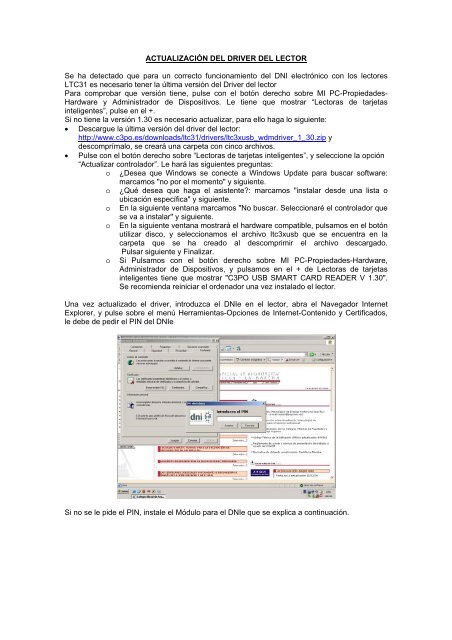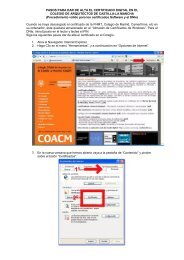ACTUALIZACIÃN DEL DRIVER DEL LECTOR Se ha detectado que ...
ACTUALIZACIÃN DEL DRIVER DEL LECTOR Se ha detectado que ...
ACTUALIZACIÃN DEL DRIVER DEL LECTOR Se ha detectado que ...
- No tags were found...
You also want an ePaper? Increase the reach of your titles
YUMPU automatically turns print PDFs into web optimized ePapers that Google loves.
ACTUALIZACIÓN <strong>DEL</strong> <strong>DRIVER</strong> <strong>DEL</strong> <strong>LECTOR</strong><strong>Se</strong> <strong>ha</strong> <strong>detectado</strong> <strong>que</strong> para un correcto funcionamiento del DNI electrónico con los lectoresLTC31 es necesario tener la última versión del Driver del lectorPara comprobar <strong>que</strong> versión tiene, pulse con el botón derecho sobre MI PC-Propiedades-Hardware y Administrador de Dispositivos. Le tiene <strong>que</strong> mostrar “Lectoras de tarjetasinteligentes”, pulse en el +.Si no tiene la versión 1.30 es necesario actualizar, para ello <strong>ha</strong>ga lo siguiente:• Descargue la última versión del driver del lector:http://www.c3po.es/downloads/ltc31/drivers/ltc3xusb_wdmdriver_1_30.zip ydescomprímalo, se creará una carpeta con cinco archivos.• Pulse con el botón derecho sobre “Lectoras de tarjetas inteligentes”, y seleccione la opción“Actualizar controlador”. Le <strong>ha</strong>rá las siguientes preguntas:o ¿Desea <strong>que</strong> Windows se conecte a Windows Update para buscar software:marcamos "no por el momento" y siguiente.o ¿Qué desea <strong>que</strong> <strong>ha</strong>ga el asistente?: marcamos "instalar desde una lista oubicación específica" y siguiente.o En la siguiente ventana marcamos "No buscar. <strong>Se</strong>leccionaré el controlador <strong>que</strong>ose va a instalar" y siguiente.En la siguiente ventana mostrará el <strong>ha</strong>rdware compatible, pulsamos en el botónutilizar disco, y seleccionamos el archivo Itc3xusb <strong>que</strong> se encuentra en lacarpeta <strong>que</strong> se <strong>ha</strong> creado al descomprimir el archivo descargado.Pulsar siguiente y Finalizar.o Si Pulsamos con el botón derecho sobre MI PC-Propiedades-Hardware,Administrador de Dispositivos, y pulsamos en el + de Lectoras de tarjetasinteligentes tiene <strong>que</strong> mostrar "C3PO USB SMART CARD READER V 1.30".<strong>Se</strong> recomienda reiniciar el ordenador una vez instalado el lector.Una vez actualizado el driver, introduzca el DNIe en el lector, abra el Navegador InternetExplorer, y pulse sobre el menú Herramientas-Opciones de Internet-Contenido y Certificados,le debe de pedir el PIN del DNIeSi no se le pide el PIN, instale el Módulo para el DNIe <strong>que</strong> se explica a continuación.
INSTALACIÓN <strong>DEL</strong> MÓDULO PARA EL DNI ELECTRÓNICOAcceda a la web www.dnielectronico.esPulse sobre el Área de DescargasPulse en el enlace “Software para Windows”
Lea las recomendaciones de Instalación:http://www.dnielectronico.es/descargas/Instalacion_CSP_Windows.pdfPulse sobre Sistemas Windows. Compatible con Vista, y descargue, descomprima y ejecuteel archivo (a partir de aquí siga las instrucciones de las Recomendaciones).Para comprobar el correcto funcionamiento. Introduzca el DNIe en el lector, abra el NavegadorInternet Explorer, y pulse sobre el menú Herramientas-Opciones de Internet-Contenido yCertificados, ahora ya le debe de pedir el PIN del DNIe
PASOS PARA DAR DE ALTA EL CERTIFICADO <strong>DEL</strong> DNI ELECTRONICOEN EL COLEGIOEl DNIe incluye los mismos datos de identificación personal <strong>que</strong> <strong>ha</strong>sta ahora, junto con un chipelectrónico <strong>que</strong> contiene los datos personales y la fotografía del titular, la imagen digitalizadade su firma manuscrita y el patrón de la impresión dactilar. Igualmente, incorpora loscertificados electrónicos de autenticación y firma electrónica.Certificado de autenticación: Garantizar electrónicamente la identidad del ciudadano al realizaruna transacción telemática. El certificado de autenticación asegura <strong>que</strong> la comunicaciónelectrónica se realiza con la persona <strong>que</strong> dice <strong>que</strong> es.Certificado de firma: Cada firma electrónica cuenta con dos claves, una pública y otra privada.Toda la información <strong>que</strong> cada titular envíe a través de medios telemáticos estará asociadaautomáticamente a su clave privada, <strong>que</strong> sólo conoce él, mientras <strong>que</strong> los posibles receptoresconocerán únicamente la su clave pública.Para utilizar el DNIe, se necesita disponer de un ordenador con conexión a la red y un lectorde tarjetas (Si no lo tiene su Demarcación Colegial se lo puede proporcionar por importe de31,90 € IVA incluido). La primera vez <strong>que</strong> utilice el DNIe, el titular debe descargar un softwarepropio de acceso a la tarjeta.Lo primero <strong>que</strong> tiene <strong>que</strong> comprobar es <strong>que</strong> en el almacén de certificados de Windows,aparece como “Entidades emisoras raíz de confianza”, el DNI electrónico.1. Abra el Navegador Internet Explorer2. Haga Clic en el menú “Herramientas”, y a continuación en “Opciones de Internet”.
3. En la nueva ventana <strong>que</strong> hemos abierto vaya a la pestaña de “Contenido” y pinche sobre elbotón “Certificados”.4. <strong>Se</strong>leccione la solapa de “Entidades emisoras raíz de confianza”, debe de aparecer “ACRAIZ DNIE”. En la imagen aparece la segunda.
Si no aparece esta Entidad Emisora debe de instalarla. Entre en la página webhttp://www.dnielectronico.es/descargas/windows.html y pinche sobre “Sistemas Windows.Compatible con Vista”. <strong>Se</strong> descargará un archivo <strong>que</strong> <strong>ha</strong>brá <strong>que</strong> descomprimir, ejecutar einstalar (deje todas las opciones por defecto).Una vez instalado compruebe <strong>que</strong> ya le aparece en “Entidades Emisoras Raíz de Confianza”.5. Introduzca el DNI electrónico en el lector, y vuelva a acceder a “Herramientas-Opciones deInternet-Contenido-Certificados”. En la solapa de “Personal” le debe de aparecer:6. <strong>Se</strong>leccione el certificado de “Autenticación”, y pulse el botón “Ver”.7. En la nueva ventana, <strong>ha</strong>ga clic sobre la pestaña “Detalles” (1º).<strong>Se</strong>guidamente seleccione el campo “Asunto” (2º). Por último, seleccione el contenidocompleto del cuadro <strong>que</strong> aparece abajo (3º) y cópielo pulsando las teclas Ctrl + C.
8º Para finalizar, cree un nuevo documento de WORD y pulse las teclas Ctrl + V, o bien, <strong>ha</strong>gaclic con el botón derecho del ratón y seleccione “Pegar”.Guarde el documento creado y envíelo por correo electrónico a.coacm@arquinex.es con el asunto: Alta certificado DNIeEn el momento <strong>que</strong> recibamos esta información le daremos de alta en la aplicación web devisado digital, y recibirá un mensaje de confirmación por correo electrónico.